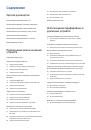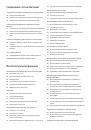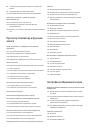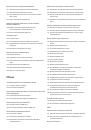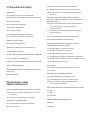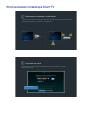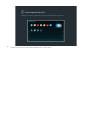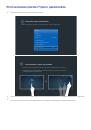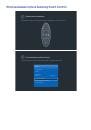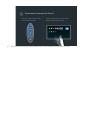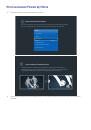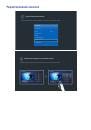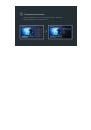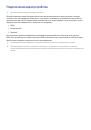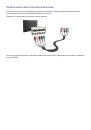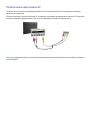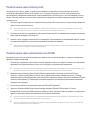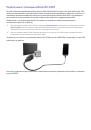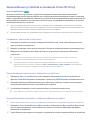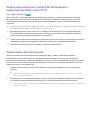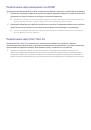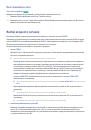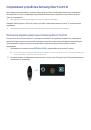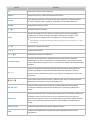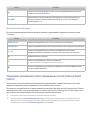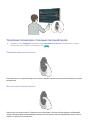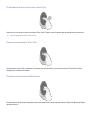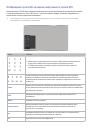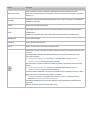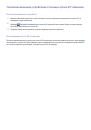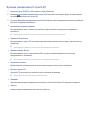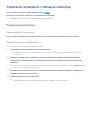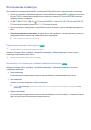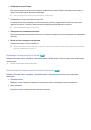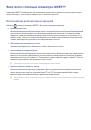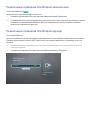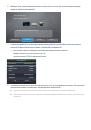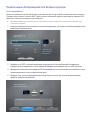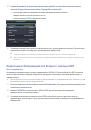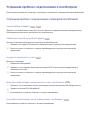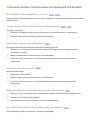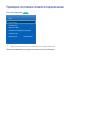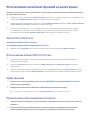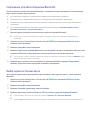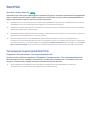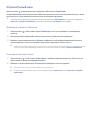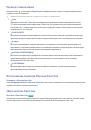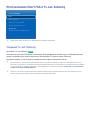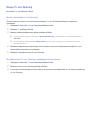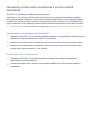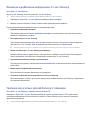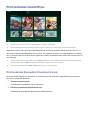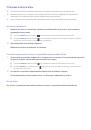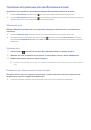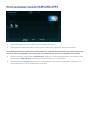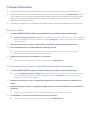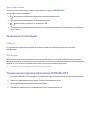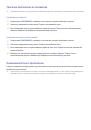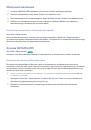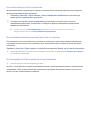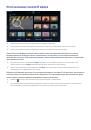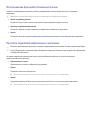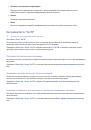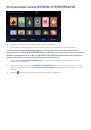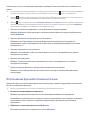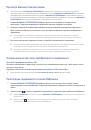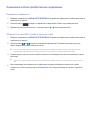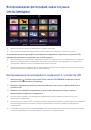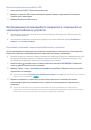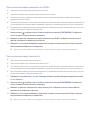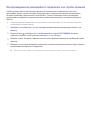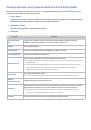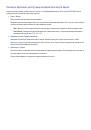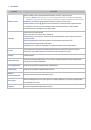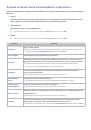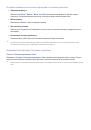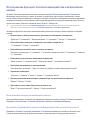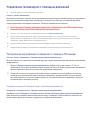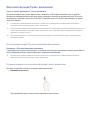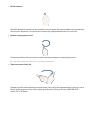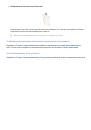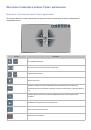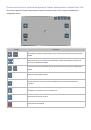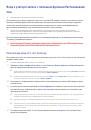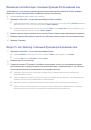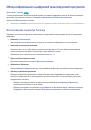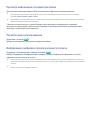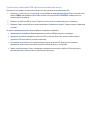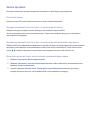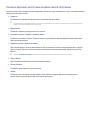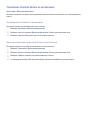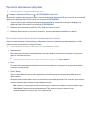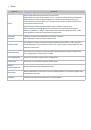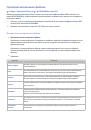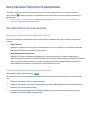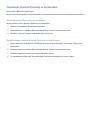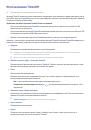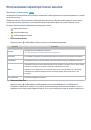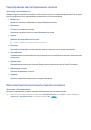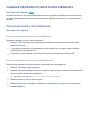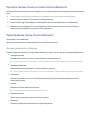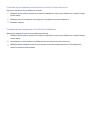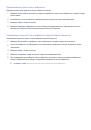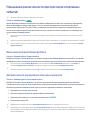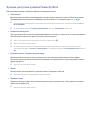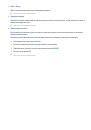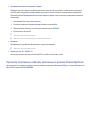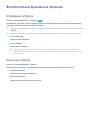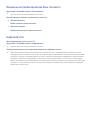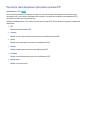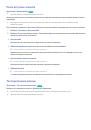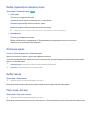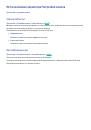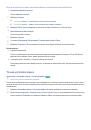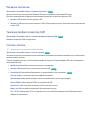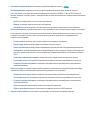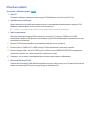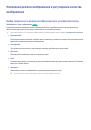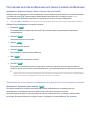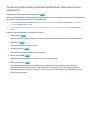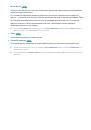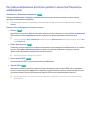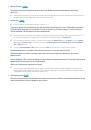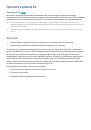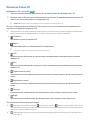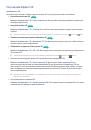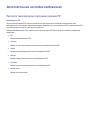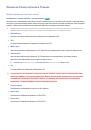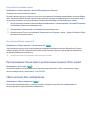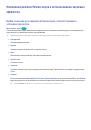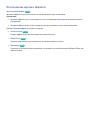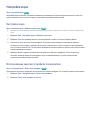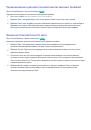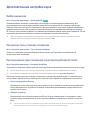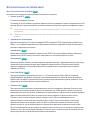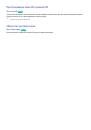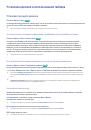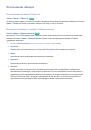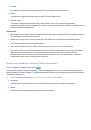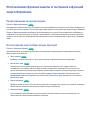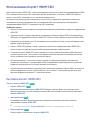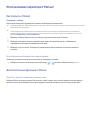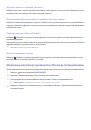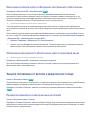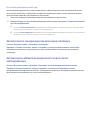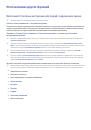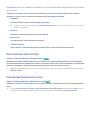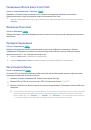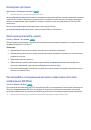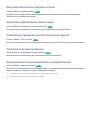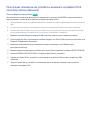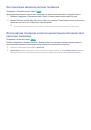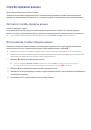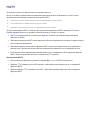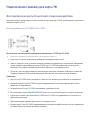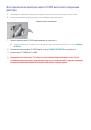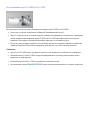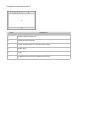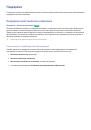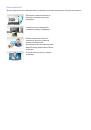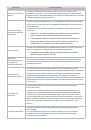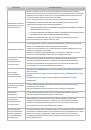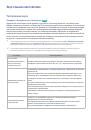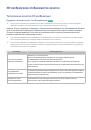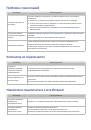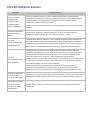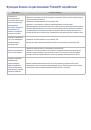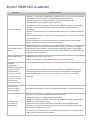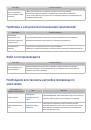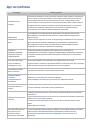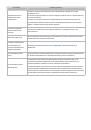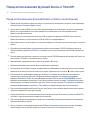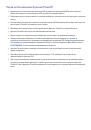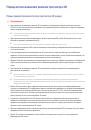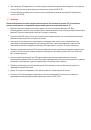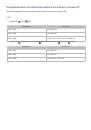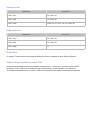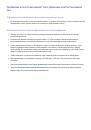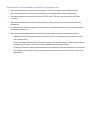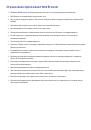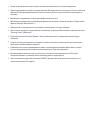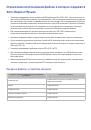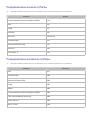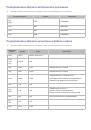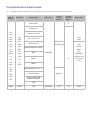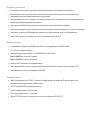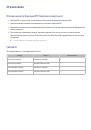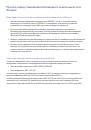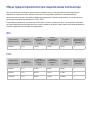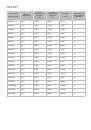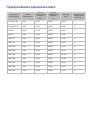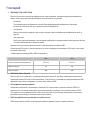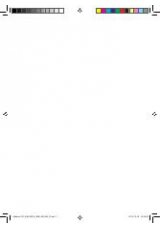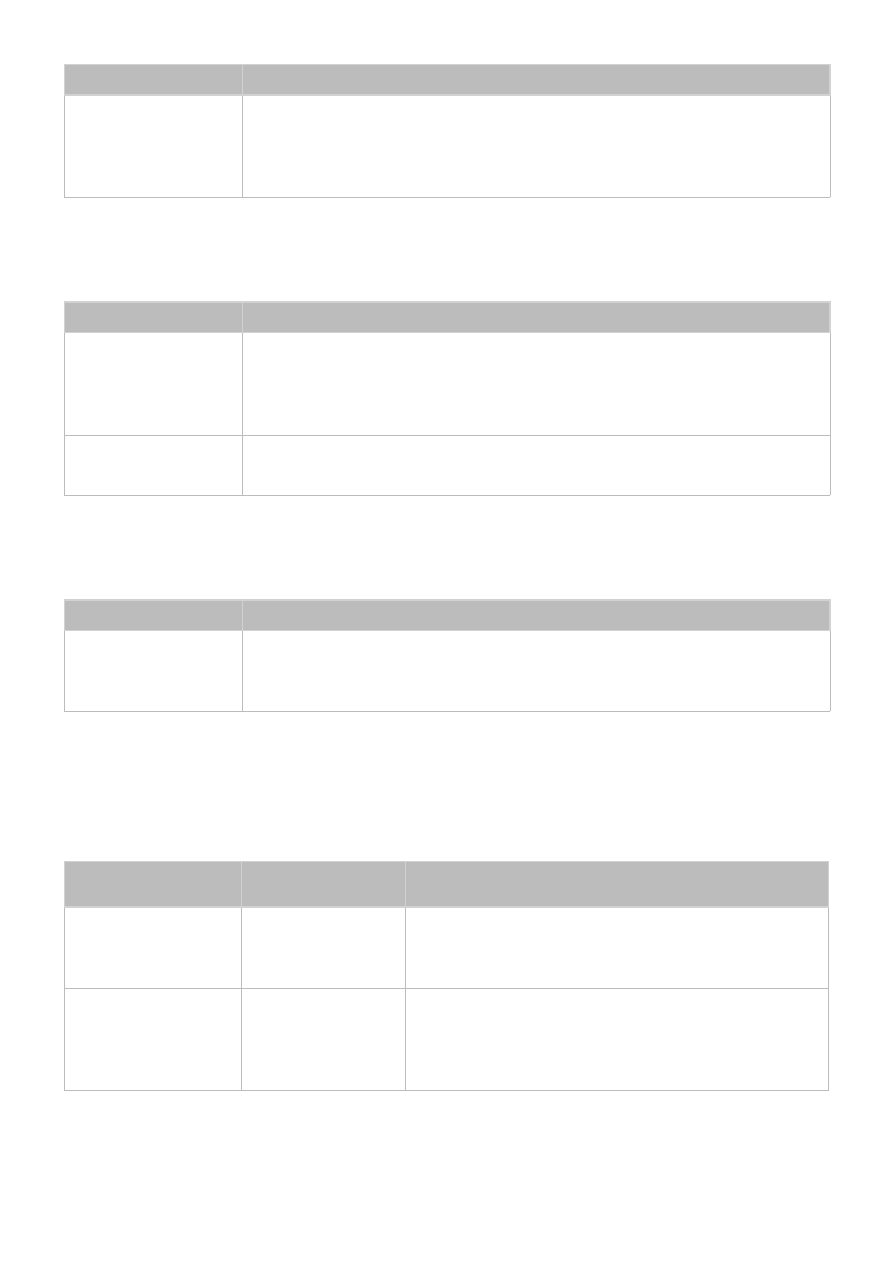
196
197
Неполадка
Способ устранения
Звук с телевизора не
воспроизводится через
приемник.
Подключите приемник к телевизору с помощью оптического кабеля.
Функция ARC позволяет выводить цифровой звук через разъем HDMI (ARC).
Тем не менее, функция ARC доступна, если телевизор подключен к аудиоприемнику,
поддерживающему ARC.
Проблемы с запуском/использованием приложений
Неполадка
Способ устранения
Приложение
запустилось, но на
английском языке. Как
изменить язык?
Язык приложения может отличаться от языка пользовательского интерфейса.
Возможность изменения языка зависит от поставщика приложения.
Приложение не
работает.
О доступности службы можно узнать у ее поставщика.
Обратитесь к справочному разделу на веб-странице поставщика службы приложения.
Файл не воспроизводится
Неполадка
Способ устранения
Некоторые файлы не
воспроизводятся.
Данная проблема может возникать с файлами с высокой скоростью передачи.
Большинство файлов можно воспроизвести, но с файлами с высокой скоростью
передачи могут быть проблемы.
Необходимо восстановить настройки телевизора по
умолчанию
Восстановле-ние
настроек по умолчанию
Путь
Описание
Сброс настроек
Поддержка
>
Самодиагностика
>
Сброс
Сброс
Изображение
,
Звук
,
Канал
,
Smart Hub
, и всех остальных
настроек, кроме настроек сети, к заводским настройкам.
Сброс настроек Smart
Hub
Smart Hub
>
Сброс
Smart Hub
Удаление всех сохраненных данных учетных записей
Samsung и связанных с ними учетных записей служб, а также
сброс данных, касающихся приложений и соглашений об
обслуживании Smart Hub.